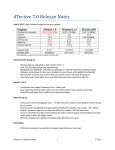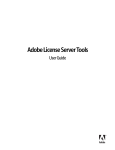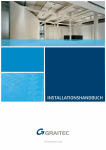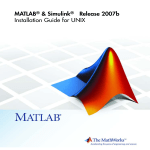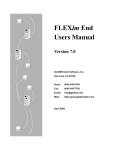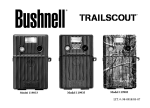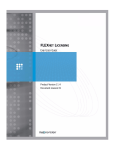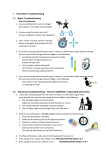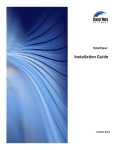Download Installare Advance
Transcript
Nel caso di una discordanza tra le informazioni contenute in questa guida ed il programma, il programma sarà considerato come valido. Il contenuto di questa guida può essere modificato senza previo avviso. La riproduzione o la diffusione, anche in parte, mediante qualsiasi procedimento o mezzo – elettronico o meccanico – del contenuto della presente guida o di altre documentazioni consegnate, è strettamente vietata senza l’autorizzazione esplicita della società GRAITEC. © GRAITEC, Bièvres. Tutti i diritti riservati. Windows e la sigla di Windows sono marchi registrati del Gruppo Microsoft. DXF™, DWGF™ e AutoCAD® sono marchi registrati di Autodesk Inc. San Rafael, CA. Tutti gli altri marchi sono della loro proprietà. GUIDA D’INSTALLAZIONE SOMMARIO INSTALLARE ADVANCE ......................................................................................................................................7 REQUISITI DI SISTEMA ...................................................................................................................................................... 8 Requisiti minimi di sistema ................................................................................................................................. 8 Requisiti sistema consigliati ............................................................................................................................... 9 Requisiti di sistema Server............................................................................................................................... 10 CONSEGNA ................................................................................................................................................................... 10 LICENZA ....................................................................................................................................................................... 10 ALCUNI REQUISITI PER UN’INSTALLAZIONE CORRETTA ......................................................................................................10 INSTALLAZIONE ............................................................................................................................................................. 11 Procedura d’installazione ................................................................................................................................. 11 Installare un altro programma Advance ........................................................................................................... 14 Disinstallazione dei programmi GRAITEC Advance ........................................................................................ 14 ATTIVAZIONE DEL SOFTWARE ..........................................................................................................................15 PROCESSO DI ATTIVAZIONE............................................................................................................................................ 16 TIPI DI LICENZE ............................................................................................................................................................. 16 Licenza singola................................................................................................................................................. 16 Licenza di rete .................................................................................................................................................. 16 OTTENERE INFORMAZIONI SULLA LICENZA .......................................................................................................................17 Visualizzazione delle informazioni sulla licenza............................................................................................... 17 AGGIORNAMENTO DELLA VERSIONE O DEL PACCHETTO ...................................................................................................18 Aggiornamento della versione da Advance 2012 a Advance 2013 ................................................................. 18 Aggiornamento del pacchetto........................................................................................................................... 19 Aggiornamento di una licenza con chiave USB ............................................................................................... 19 ATTIVAZIONE DELLA LICENZA ......................................................................................................................................... 20 Avviare la procedura di attivazione .................................................................................................................. 20 Attivare una licenza online ............................................................................................................................... 21 Attivare una licenza offline ............................................................................................................................... 22 Attivare una licenza di valutazione ................................................................................................................... 24 Attivare una licenza di rete ............................................................................................................................... 25 Aggiornamento della licenza nella rete ............................................................................................................ 29 GESTIONE DELLA LICENZA NELLA RETE ...........................................................................................................................30 Permesso per utilizzare una licenza ................................................................................................................ 30 File di opzioni.................................................................................................................................................... 30 Creare il file di opzioni ...................................................................................................................................... 31 Regoli per il file di opzioni................................................................................................................................. 32 Cancellazione delle regole ............................................................................................................................... 33 TRASFERIMENTO DELLA LICENZA .................................................................................................................................... 33 Restituzione di una licenza al Server di Attivazione GRAITEC ....................................................................... 34 Trasferimento da una licenza Ethernet a una licenza mobile .......................................................................... 36 Prestito della licenza dal server della compagnia ............................................................................................ 38 Restituzione della licenza prestata, prima della data di scadenza................................................................... 39 5 GUIDA D’INSTALLAZIONE COMPORTAMENTO DELLA LICENZA ALLA MODIFICA DELLA CONFIGURAZIONE DELL’HARDWARE E DI SISTEMA ..........................41 Riparazione della licenza..................................................................................................................................41 Riattivare una licenza .......................................................................................................................................43 Comportamento della licenza individuale alla formattazione del computer .....................................................43 Comportamento della licenza nella rete alla formattazione del computer .......................................................43 RISOLUZIONE DEGLI ERRORI ..........................................................................................................................................44 Impossibile aggiornare la licenza .....................................................................................................................44 Non ci sono più delle licenze disponibili per il Numero di Serie e il Codice di Attivazione inseriti!.............................44 Numero di Serie o Codice di Attivazione non valido! .......................................................................................44 La connessione con il server di licenza GRAITEC è fallita ..............................................................................45 L’Utilità Licenza richiede il nome del server ad ogni avvio...............................................................................45 La licenza è scaduta.........................................................................................................................................45 Solo le linee di certificati distribuiti possono essere compilate.........................................................................46 L’aggiornamento della licenza per il server di licenza è fallito .........................................................................46 L’aggiornamento della licenza individuale è fallito ...........................................................................................46 L’aggiornamento della licenza offline è fallito...................................................................................................47 Il file xml un formato sconosciuto .....................................................................................................................47 L’Utilità Licenza non manda dei messaggi automaticamente ..........................................................................47 Licenza non valida............................................................................................................................................48 Non è consentita la restituzione della licenza per server .................................................................................48 Non si sa la stazione di lavoro per la quale è stata attivata la licenza .............................................................49 La versione di Server di Licenza è vecchia ......................................................................................................50 Impossibile fornire assistenza su di un record inattivo per problemi di compilazione......................................50 La licenza non si può utilizzare più dopo la sostituzione del disco rigido ........................................................50 Advance non può assegnare più la licenza a questo computer.......................................................................51 Restituzione al server licenze fallita .................................................................................................................51 Avvisi manutenzione.........................................................................................................................................51 DOMANDE FREQUENTI RIGUARDANTI L’ATTIVAZIONE DEI PROGRAMMI GRAITEC .............................................. 53 Che cos'e l'attivazione online del programma? ................................................................................................54 Che cos'e il numero di serie? ...........................................................................................................................54 Che cosa succede durante la procedura di attivazione? .................................................................................54 Non sono collegato a Internet. Posso attivare la licenza? ...............................................................................54 Come posso utilizzare il programma sia in ufficio, sia a casa?........................................................................54 Ma se si vuole utilizzare il programma su un computer nuovo? ......................................................................54 Ho formattato il disco rigido. Mi serve una licenza nuova? ..............................................................................55 Ho reinstallato il sistema operativo. Che cosa succede con la licenza?..........................................................55 Ho sostituito il disco rigido è non posso attivare più la licenza ........................................................................55 Il mio computer è stato rubato. E possibile attivare la licenza su un computer nuovo? ..................................55 Ho sostituito una componente hardware e non posso utilizzare più il programma..........................................56 Dopo quali altre modifiche potrebbe essere necessaria la riparazione della licenza? ....................................56 Ho ricevuto il certificato di licenza per la nuova versione, però non posso attivare la licenza.........................56 Ho scelto un altro pacchetto, però non posso attivare la licenza .....................................................................56 APPENDICE 1.................................................................................................................................................. 57 Specifici codici di errore per hardware collegati a licenze................................................................................58 APPENDICE 2.................................................................................................................................................. 65 Overview of the option file syntax.....................................................................................................................66 GLOSSARIO .................................................................................................................................................... 69 6 Installare Advance Si consiglia di leggere attentamente questa guida d'installazione. Se avete delle domande supplementari, si prega di rivolgersi al supporto tecnico. GUIDA D’INSTALLAZIONE Requisiti di sistema Vista la diversità ed inoltre la complessità dei progetti realizzati con l’aiuto dei programmi GRAITEC ADVANCE, è difficile dare una raccomandazione generale in ciò che riguarda la Configurazione del sistema. I requisiti minimi descritti sotto permettono al software di funzionare in condizioni accettabili per dimensioni medie dei progetti. Esse possono essere insufficienti nel caso di alcuni progetti maggiori. Per qualsiasi domanda o altri problemi relativi alle requisiti di sistema, si prega di contattare GRAITEC. Requisiti minimi di sistema Hardware 9 9 PC con processore Intel 3° generazione Core i3 (o AMD equivalente) 4 GB RAM. In funzione della grandezza del modello potrebbe essere necessaria maggiore capacità RAM. Contattare GRAITEC per maggiori dettagli. 9 9 9 9 9 9 9 9 Min. 50 GB di spazio libero su disco fisso Per Advance Concrete e Advance Steel: scheda video AutoCAD® compatibile (per maggiori informazioni http://www.autodesk.com/autocad-graphicscard) Per Advance Design: scheda VIDEO Windows compatibile (min. 512 MB video RAM), con driver aggiornati (raccomandati dal produttore) e supporto per OpenGL e DirectX; Risoluzione dello schermo: 1.200 x 900, True Color; monitore di 19” o superiore Scheda di rete / Lettore DVD / tastiera / mouse / porta USB Collegamento internet o una soluzione alternativa per attivare la licenza (vedi il capitolo Attivazione della licenza) Per licenze di rete: server de licenza Microsoft Windows, configurato in conformità alla Guida d’installazione ed i requisiti Flexera (vedi http://www.flexerasoftware.com). Per l’utilizzo delle funzioni Multi-User: server Microsoft Windows configurato corrispondentemente Software 9 9 9 9 Sistema operativo installato: – Windows 8 (versione 32-bit o 64-bit) – Windows 7 (versione 32-bit o 64-bit) – Windows Vista (versione 32-bit o 64-bit) TCP/IP Protocol installato Internet Explorer 7.0 o successivi Per Advance Concrete e Advance Steel: – AutoCAD® 2013 o AutoCAD® Architecture 2013 – 32/64-bit – AutoCAD® 2012 o AutoCAD® Architecture 2012 – 32/64-bit – AutoCAD® 2011 o AutoCAD® Architecture 2011 – 32/64-bit – AutoCAD® 2010 o AutoCAD® Architecture 2010 – 32/64-bit Advance Steel (dalla versione 2012) e Advance Concrete (dalla versione 2013) non richiedono AutoCAD per il loro funzionamento. 8 GUIDA D’INSTALLAZIONE Avviso riguardante Microsoft Office in esecuzione su Sistemi Operativi a 64 bit: Alcune versioni di Microsoft Office installano una versione a 32 bit su sistemi operativi a 64 bit (tra cui un 32-bit driver ODBC). Se viene installata la versione a 32 bit del driver ODBC, Advance GRAITEC lo userà, ma non lavorerà in modo ottimale. Per evitare il declassamento delle prestazioni di Advance GRAITEC, vi consigliamo di installare e utilizzare le versioni a 64 bit di Microsoft Access driver ODBC incluse in Microsoft Office 2010 (versione a 64 bit) o in Access Database Engine 2010 Redistributable Microsoft disponibili con download gratuito sul link http://www.microsoft.com/it-it/download/details.aspx?id=13255 oppure sul DVD di Advance. Requisiti sistema consigliati Le configurazioni hardware e software raccomandate da GRAITEC. 9 Microsoft Windows 7 Enterprise, Ultimate o Professional - 64-bit. 9 PC con processore Intel 3° generazione Core i5 (o superiore) 9 12 GB RAM A seconda della grandezza del progetto potrebbe essere necessaria maggiore capacità RAM. Contattare GRAITEC per maggiori dettagli. Note: 9 50 GB di spazio libero su HD o superiore 9 Risoluzione dello schermo: 1680 x 1050, True Color; monitore di 22” o superiore 9 Stampante o plotter Windows e AutoCAD® compatibile 9 Per Advance Concrete e Advance Steel: scheda video AutoCAD® 2012 64 bit compatibile (per maggiori informazioni http://www.autodesk.com/autocad-graphicscard) Si consiglia di utilizzare le impostazioni di ottimizzazione della velocità, descritte sul sito ufficiale GRAITEC Advantage. Questa configurazione può essere modificata; perciò si consiglia di controllare queste informazioni prima di aggiornare i programmi o installare delle versioni nuove di sistemi operativi. GRAITEC testa i suoi programmi su sistemi Windows appena installati e non può garantire la correttezza del loro comportamento su ogni computer che esegue qualsiasi software da una terza parte (driver non aggiornati, alcuni plug-in AutoCAD, processi silenziosi attivi in background, antivirus o firewall configurati incorrettamente ecc.) o hardware (alcuni processori, alcuni dispositivi I/O ecc). Nel caso di una rete configurata in modo inadeguato o di un utilizzo difettoso attinente al software o hardware, gli utenti possono confrontarsi con vari problemi quali: l’accesso lento, l’inaccessibilità, la perdita delle funzionalità. GRAITEC non è e non può essere responsabile per i problemi summenzionati, incluso (e non solo) il caso in cui la configurazione minima descritta non consente al programma la sua corretta esecuzione. In qualsiasi caso di funzionamento incorretto del programma, si prega di contattare il rivenditore. Le licenze possono essere trasferite con l’aiuto del server GRAITEC FlexNet Operation (FNO). Graitec farà il suo meglio per assicurare una continua disponibilità del server della licenza. Il server può essere inaccessibile per un periodo limitato e soltanto in situazioni gravi. In questo caso, GRAITEC farà tutto il possibile per risolvere il problema il più presto possibile. 9 GUIDA D’INSTALLAZIONE Requisiti di sistema Server Nel caso in cui advance venga utilizzato in rete, il server è utilizzato per alloggiare le licenze. I seguenti sistemi operative sono supportati: • Windows XP (32-bit e 64-bit) • Windows Server 2003 (32-bit e 64-bit) • Windows Vista (32-bit e 64-bit) • Windows 2008 (32-bit e 64-bit) • Windows 2008 R2 • Windows 7 (32-bit e 64-bit) Consegna I programmi GRAITEC Advance sono consegnati su un DVD unico. La licenza è attivata online. Licenza Per utilizzare Advance bisogna disporre di un codice di attivazione ed di un numero di serie. Il codice di attivazione ed il numero di serie sono ricevuti nel momento dell’acquisto dei programmi. Senza i dati di attivazione potete utilizzare Advance per un periodo di 5 giorni. Per maggiori dettagli, si prega di contattare GRAITEC o il rivenditore. Alcuni requisiti per un’installazione corretta • Nella sessione Windows, è necessario disporre delle autorizzazioni Altrimenti sarà visualizzato un messaggio di errore durante l’nstallazione. • TCP/IP Protocol è di solito impostato da Windows. Se si verificano dei problemi, controllare il collegamento con il server, utilizzando il comando ping. Con questo commando si può testare il host-name e l'indirizzo IP. Qualora l’indirizzo IP è confermato, però il host-name no, può essere un problema con il DNS. In questo caso controllate se il host-name si trova nel file local HOST o nel database DNS. Di seguito viene descritto un modello di utilizzo del comando ping: C:\>ping kh.meinnetz.net PING executed for kh.meinnetz.net [ IP 192. ... ] with 32 Bytes of information: Answer from 192. ... : Bytes=32 time<10ms TTL=128 Answer from 192. ... : Bytes=32 time<10ms TTL=128 Answer from 192. ... : Bytes=32 time<10ms TTL=128 Answer from 192. ... : Bytes=32 time<10ms TTL=128 Note: 10 È possibile installare più versioni del programma, sullo stesso computer. di amministratore. GUIDA D’INSTALLAZIONE Installazione Questo capitolo tratta la procedura d'installazione Advance Steel. Per la procedura d'installazione di Advance Concrete ed Advance Design, leggere il Manuale dell'utente del prodotto corrispondente. Procedura d’installazione Si prega di seguire la procedura descritta di qui sotto: 1. Chiudere tutte le applicazioni Windows prima de iniziare l'installazione. 2. Inserire il DVD nel lettore. Il setup viene avviato automaticamente e compare la finestra dialogo. Se l’installazione non si avvia automaticamente, è possibile che la funzione di AutoRun sia disattivata. In questo caso, avviate Advance con l’aiuto del comando Esegui. – – Nella barra Windows, cliccare . Nel campo “Cerca programmi e files”, scrivere SetupAdvance.exe. Doppio click per avviarlo. Immagine 1: Il campo “Cerca programmi e files” 3. Selezionare la lingua d'installazione e cliccare su Installa Prodotti. Immagine 2: Avvio dell’installazione 11 GUIDA D’INSTALLAZIONE 4. Nella schermata successiva selezionare i programmi da installare. Per evitare di installare tutti i software Advance, seleziona Installazione personalizzata e quindi seleziona i programmi da installare. Note: Quando installi Advance Design, Advance Steel e Advance Concrete questi sono installati automaticamente. Immagine 3: Selezione del programma da installare 5. Fare clic su Avanti. 6. Leggere il contratto di licenza. Selezionando Accetto, accettate implicitamente tutti i termini contrattuali della licenza e potete proseguire con l’installazione. Immagine 4: Contratto di Licenza 12 GUIDA D’INSTALLAZIONE 7. Nella schermata successiva, scegliere la lingua dell'interfaccia ed il percorso d'installazione. – Per selezionare la lingua dell'interfaccia, fare clic su Personalizzare. Nella seguente finestra di dialogo, selezionare la lingua per ogni applicazione e premere <OK>. – . Nella finestra successiva, inserire un percorso o Per cambiare il percorso d'installazione, fare clic su selezionare una cartella diversa per l'installazione di Advance e fare clic su <OK>. Immagine 5: Selezionare la lingua in cui verranno installati i programmi 8. Fare clic su Installa per lanciare l'installazione. L'installazione viene avviata. 9. Fare clic su Fine per completare l'installazione. Immagine 6: Completamento installazione Si può ritornare alla prima pagina dell’installazione guidata ed installare un altro programma della gamma GRAITEC Advance. 13 GUIDA D’INSTALLAZIONE Installare un altro programma Advance In ogni momento, si può installare un altro programma Advance dal DVD d’installazione. 1. Chiudere tutte le applicazioni Windows prima de iniziare l'installazione. 2. Inserire il DVD nel lettore. Il setup viene avviato automaticamente e compare la finestra dialogo. 3. Se un altro programma della gamma GRAITEC Advance è già installato, viene visualizzata la seguente finestra. Selezionare Gestione prodotti. Immagine 7: Gestione delle applicazioni 4. Nella finestra successiva, sceliereil programma che si desidera installare e premere Successivo. Immagine 8: Selezione del programma da installare L'installazione viene avviata. Disinstallazione dei programmi GRAITEC Advance 1. Chiudere tutte le applicazioni Windows prima de iniziare l'installazione. 2. Inserire il DVD nel lettore. Il setup viene avviato automaticamente e compare la finestra dialogo. 3. Selezionare Gestione prodotti. 4. Nella finestra successiva, premere Disinstalla per il programma che si desidera disinstallare. 14 Attivazione del software GUIDA D’INSTALLAZIONE Processo di attivazione Una volta installato Advance, bisogna avere una licenza per utilizzare il programma. La procedura di attivazione è una procedura che consente agli utenti che hanno acquistato una licenza per utilizzare il software GRAITEC in concordanza con i diritti previsti nel contratto di licenza. La procedura inizia al primo utilizzo del software ed è basata su un numero di serie e su un codice di attivazione forniti dal vostro distributore o dal GRAITEC. Se non ne avete, siete pregati di contattate GRAITEC o il rivenditore. • Il Numero di serie è l'identificatore unico della licenza (di rete o singola). • Il codice di attivazione consente l’utilizzo delle funzionalità corrispondenti al pacchetto acquistato. Tutte le licenze Advance sono gestite da un server di licenza. La procedura di attivazione inizia al primo avvio del programma. Il vostro computer viene connesso al Server di Attivazione di GRAITEC; i diritti, secondo la licenza, sono iscritti nel database del server di attivazione che elaborerà l’informazione. Se i dati (il codice di attivazione ed il numero di serie) sono registrati, i diritti, secondo la licenza acquistata è in accordo al contratto di licenza, vengono trasferiti al vostro computer. La procedura di attivazione è la stessa per tutti i programmi GRAITEC Advance. La licenza viene attivata online, mediante il collegamento a Internet. Nel caso in cui non siete collegati a Internet, la guida vi consentirà di attivare la licenza offline. Tipi di licenze I programmi GRAITEC Advance possono essere utilizzati su un singolo computer o su più computer collegati nella rete, secondo il tipo di licenza. Licenza singola Una licenza individuale consente l’utilizzo del software su un singolo computer. • Se avete acquistato il software, riceverete un numero di serie ed un codice di attivazione per l’attivazione della licenza per il pacchetto acquistato. • La licenza di valutazione consente l’utilizzo del software per un periodo di 30 giorni. La licenza viene attivata in base al numero di serie ed al codice di attivazione forniti in seguito alla richiesta della licenza di valutazione. Se dopo 30 giorni dall’attivazione della licenza di valutazione non avete acquistato Advance e non avete fornito un codice di attivazione valido, non potrete più utilizzare Advance. Licenza di rete La licenza nella rete consente l’utilizzo del software, simultaneamente, su più spazi di lavoro, con l’aiuto di un server che gestisce le licenze. 16 GUIDA D’INSTALLAZIONE Ottenere informazioni sulla licenza All'interno di una rete, prima di restituire la licenza server o prima di prendere in prestito una licenza, si raccomanda di verificare se ci sono licenze disponibili. Queste informazioni possono essere visualizzate nella prima finestra di dialogo del programma di utilità licenza e Server License Utility. Ottenere informazioni sulle licenze installate: • Dove sono installate le licenze • Ulteriori informazioni sulle licenze standalone (numero di serie e codice di attivazione, data di scadenza, data di inizio) • Ulteriori informazioni sulle licenze di rete – Numero di licenze – Licenze in prestito e computers di destinazione – Numero di licenze disponibili Visualizzazione delle informazioni sulla licenza 1. Avvia il License utility da Server License Utility (a seconda del tipo di licenza per la quale è necessario ottenere informazioni). 2. Clicca License information. Figure 9: Visualizzazione dell’informazioni licenza Per ritornare alla finestra di dialogo precedente, clicca Previous. 17 GUIDA D’INSTALLAZIONE Aggiornamento della versione o del pacchetto Se avete firmato un contratto di manutenzione, riceverete automaticamente il certificato di licenza per la nuova versione. Se si desiderano utilizzare più funzionalità che non sono disponibili nella versione corrente, si può acquistare un pacchetto superiore. Aggiornamento della versione da Advance 2012 a Advance 2013 Se avete già la versione precedente ed avete firmato il contratto di manutenzione, riceverete il nuovo DVD ed il certificato di licenza per la nuova versione. Il certificato di licenza per la nuova versione contiene: • • Lo stesso numero di serie come la versione precedente Un codice di attivazione nuovo che consente di utilizzare le funzionalità corrispondenti al pacchetto acquistato, nella nuova versione. Per esempio, se avete Advance Steel Professional 2012, riceverete un codice di attivazione per Advance Steel Professional 2013. Quando attivate la licenza, utilizzate il numero di serie che avete già ed il codice di attivazione nuovo. 1. Installare la versione 2013 (vedi Procedura d’installazione). 2. Restituire la versione 2012 (vedi Restituzione di una licenza al Server di Attivazione GRAITEC). Visto che il numero di serie è unico, finché la licenza per Advance 2012 è attiva, non potrete attivare la licenza per Advance 2013. La licenza per Advance 2012 deve essere restituita al Server di Attivazione GRAITEC per consentire l’attivazione della nuova versione. Immagine 10 mostra il modo di funzionamento. La licenza deve essere restituita dal computer da cui è stata attivata. 3. Attivate la licenza per la versione 2013 utilizzando il numero di serie esistente ed il nuovo codice di attivazione (vedi Attivazione della licenza). Note: La licenza per la versione 2013 vi consente di utilizzare tanto Advance 2013 quanto Advance 2012, sullo stesso computer. L’utente ha acquistato ed ha ricevuto la licenza per Advance 2012 ID Attivazione = Codice di attivazione 2012 Il numero di licenze disponibili = 1 ID Attivazione = Codice di attivazione 2012 Il numero di licenze disponibili = 0 ID Attivazione = Codice di attivazione 2012 Il numero di licenze disponibili = 0 L'utente ha attivato la licenza 2012. L'utente ha ricevuto la nuova licenza 2013. Visto che la licenza per la versione 2012 è attiva, il numero di licenze disponibili è 0. ID Attivazione = Codice di attivazione 2013 Se l’utente prova di attivare la nuova licenza, viene visualizzato un messaggio di errore. ID Attivazione = Codice di attivazione 2012 L’utente ha restituito la licenza per la versione 2012. La licenza è disponibile e può essere utilizzata con il Codice di attivazione Advance 2013 Il numero di licenze disponibili = 1 ID Attivazione = Codice di attivazione 2013 ID Attivazione = Codice di attivazione 2013 Il numero di licenze disponibili = 0 L’utente ha attivato la licenza per la versione 2013. Immagine 10: Aggiornamento della versione da Advance 2012 a Advance 2013 18 GUIDA D’INSTALLAZIONE Aggiornamento del pacchetto Se avete fatto l’aggiornamento ad un pacchetto superiore di Advance, riceverete un certificato di licenza nuovo da GRAITEC. Il certificato di licenza per la nuova versione contiene: • Lo stesso numero di serie • Un codice di attivazione nuovo che consente l’utilizzo delle funzionalità corrispondenti al pacchetto acquistato. Per esempio, avete Advance Steel Professional 2013, ed avete ricevuto un codice di attivazione per Advance Steel Premium 2013. Quando attivate la licenza, utilizzate il numero di serie che avete già ed il codice di attivazione nuovo. Importante! Visto che il numero di serie è unico, finché una licenza è attiva non potete attivare la licenza per il pacchetto nuovo. Dovete restituire la licenza esistente al Server di Attivazione GRAITEC e poi attivare la licenza per il pacchetto nuovo, utilizzando il codice di attivazione ricevuto. La licenza deve essere restituita dal computer da cui è stata attivata. 1. Restituire la licenza esistente (vedi Restituzione di una licenza al Server di Attivazione GRAITEC). 2. Attivate la nuova licenza utilizzando il numero di serie esistente ed il nuovo codice di attivazione (vedi Attivazione della licenza). Aggiornamento di una licenza con chiave USB Se si utilizza Advance con una chiave USB, riceverete la licenza in base al codice d’identificazione della stessa. Per attivare una licenza online, senza chiave, secondo la nuova procedura, si prega di contattare GRAITEC. Non potrete utilizzare il software senza la chiave USB. 19 GUIDA D’INSTALLAZIONE Attivazione della licenza Una volta installato Advance, bisogna avere una licenza per utilizzare il programma. Avviare la procedura di attivazione La procedura inizia al primo utilizzo di GRAITEC Advance. Una volta attivata la licenza, il Gestore di licenza non viene visualizzato più. Tuttavia, potete attivare una licenza o potete richiedere una licenza di valutazione, senza avviare Advance, utilizzando uno dei seguenti strumenti: • Utilità Licenza – uno strumento che consente la comunicazione con il Server di Attivazione GRAITEC. • GRAITEC Advance Manager (GAM) – offre un’interfaccia intuitiva che consente di accedere rapidamente a varie impostazioni ed a vari strumenti di gestione delle licenza per i programmi GRAITEC Advance. Avvio della procedura di attivazione utilizzando Utilità Licenza Dal menu di Windows, selezionare: Programmi > Graitec > Advance Steel 2013 > Utilità di licenza Viene visualizzata la prima finestra dell’utilità di licenza. Seguire la procedura prevista per attivare il programma. Immagine 11: Utilità Licenza Avvio della procedura di attivazione utilizzando GRAITEC Advance Manager 1. Dal menu di Windows, selezionare: Programmi > Graitec > Advance Manager 2013 > Advance Manager 2013 Viene visualizzata la finestra Advance Manager. 2. Selezionare la Categoria licenze. 3. Nella finestra successiva, nella categoria Aggiornamento licenza online, selezionare Attivare una licenza e seguite la procedura prevista per attivare la relativa licenza. Immagine 12: Attivare la licenza utilizzando GRAITEC Advance Manager 20 GUIDA D’INSTALLAZIONE Attivare una licenza online Prima di iniziare • • Assicuratevi di avere un numero di serie ed un codice di attivazione. Verificare la connessione Internet. Note: Se non avete un numero di serie ed un codice di attivazione, potete richiedere una licenza di valutazione o potete utilizzare Advance per 5 giorni. Avviare la procedura di attivazione e seguire le tappe indicate: 1. Nella prima finestra di dialogo, selezionare Desidero attivare la licenza e fare clic su Avanti. Immagine 13: Gestore di licenza 2. Inserire il numero di serie ed il codice di attivazione. Fare clic su Seguente. Immagine 14: Selezionare il metodo di attivazione 3. Il vostro computer si metterà in contatto con il server di GRAITEC; le licenze sono memorizzate nel database. Il server di attivazione riceve queste informazioni e le processa. – Se il numero seriale ed il codice di attivazione sono corretti, GRAITEC trasferisce la licenza al cliente. Cliccando su Fine l'operazione si conclude e Advance si avvia automaticamente. Immagine 15: Informazioni riguardanti l’autorizzazione – Se il codice di attivazione ed il numero di serie non sono registrati, il Server di Attivazione GRAITEC vi notificherà l’inavvertenza. Se avete sbagliato uno dei due codici, fare clic su Riavvia e riprovate di nuovo. 21 GUIDA D’INSTALLAZIONE – Se non avete un numero di serie ed un codice di attivazione (o se quelli esistenti non vengono riconosciuti), potete installare una licenza temporanea, per 5 giorni. Clicca Installare una licenza temporanea per 5 giorni. Immagine 16: Installare una licenza temporanea Attivare una licenza offline Se il computer sul quale si desidera attivare la licenza non è collegato a Internet o se ci sono dei problemi all’attivazione online, Advance si può attivare via e-mail. I dati necessari per attivare la licenza sono registrati in un file .xml, creato in base al codice di attivazione ed al numero di serie, che sarà trasmesso a GRAITEC. Questo file deve essere inviato all’indirizzo di e-mail: [email protected]. I messaggi sono elaborati automaticamente da un server, pertanto eventuali altri messaggi vengono rifiutati. Si prega di non usare questo indirizzo per supporto tecnico. La procedura consiste in due tappe: • • Trasmissione delle informazioni necessarie al Server di Attivazione GRAITEC Attivazione della licenza utilizzando il file .xml ricevuto Note: Prima della prima attivazione del programma, il computer deve essere inizializzato per l’attivazione della licenza. I dati necessari per attivare la licenza sono registrati in un file .xml, creato in base al codice di attivazione ed al numero di serie, che sarà trasmesso a GRAITEC, all’indirizzo [email protected]. Trasmissione delle informazioni necessarie al Server di Attivazione GRAITEC Note: Assicuratevi di avere un numero di serie ed un codice di attivazione. 1. Nella prima finestra del Gestore di licenza, selezionare Voglio attivare la mia licenza e fare clic su Avanti. 2. Inserire il numero di serie ed il codice di attivazione. Fare clic su Seguente. 3. Nella finestra di dialogo sucessiva selezionare Desidero l’autorizzazione offline e fare clic su Seguente. Immagine 17: Attivazione offline 22 GUIDA D’INSTALLAZIONE 4. Leggere il messaggio e fare clic su Seguente. Immagine 18: Attivazione offline 5. Salvare il file .xml creato. Questo contiene i dati necessari all’attivazione. 6. Automaticamente, è preparata un’e-mail avente in allegato il file .xml salvato nella fase precedente. Invia la richiesta a [email protected]. Immagine 19: Il messaggio per la richiesta di licenza Se i dati del file .xml sono corretti, verrà visualizzato un messaggio contente il file .xml necessario per attivare la licenza. Attivazione della licenza utilizzando il file .xml ricevuto Dopo aver ricevuto la licenza, avviare il Gestore di licenza ed eseguire la seguente procedura: 1. Nella prima finestra del Gestore di licenza, selezionare Voglio attivare la mia licenza e fare clic su Avanti. 2. Nella finestra di dialogo successiva selezionare Possiedo il file xml.... 3. Per specificare il file .xml, inserire il percorso o premere il pulsante cartella in cui è stato salvato e fare clic su Seguente. , e dopo selezionare il file dalla Immagine 20: Attivazione offline - Scegliere il file .xml 23 GUIDA D’INSTALLAZIONE 4. Dopo aver confermato nell’ultima finestra di dialogo, Advance si avvia automaticamente. Se il programma è attivato per la prima volta, il file .xml ricevuto verrà utilizzato solo per l’avvio della procedura di attivazione della licenza. Finita la procedura di avvio, fare clic su Seguente per continuare la procedura di attivazione offline. Un altro file .xml sarà salvato è trasmesso poi al server di licenza GRAITEC seguendo la procedura summenzionata. Immagine 21: Conferma dell’avvio Attivare una licenza di valutazione Se non avete un codice di attivazione ed un numero di serie, potete richiedere una licenza di valutazione. Se dopo 30 giorni dall’attivazione della licenza di valutazione non avete acquistato Advance e non avete fornito un codice di attivazione valido, non potrete più utilizzare Advance. Richiesta della licenza di valutazione Avviare il Gestore di licenza e seguire le tappe indicate: 1. Nella prima finestra di dialogo, selezionare Voglio utilizzare una versione di prova per 30 giorni e fare clic su Seguente. Immagine 22: Selezionare l’opzione per la licenza di valutazione 2. Viene visualizzata una finestra con un messaggio nuovo. Leggere il messaggio e fare clic su Seguente. Immagine 23: Informazioni riguardanti l’autorizzazione 24 GUIDA D’INSTALLAZIONE 3. Inserire tutti i dati necessari per ottenere la licenza e fare clic su Seguente. Immagine 24: Informazioni riguardanti l’autorizzazione 4. La guida vi consentirà di inviare i dati via e-mail o fax. Selezionare l’opzione desiderata e fare clic su Avanti. Immagine 25: Selezione del metodo di trasmissione della richiesta di licenza 5. Se il metodo di invio, è quello tramite email, un messaggio di posta elettronica sarà preparato automaticamente. Immagine 26: Il messaggio per la richiesta di licenza Dopo aver confermato nell’ultima finestra di dialogo, Advance si avvia automaticamente. GRAITEC utilizzerà i dati per creare il codice di attivazione per la licenza di valutazione. Entro 24 ore riceverete via e-mail il codice di attivazione ed il numero di serie. Utilizzare il numero di serie ed il codice di attivazione per la licenza di valutazione (vedi Attivazione della licenza). Attivare una licenza di rete La licenza nella rete consente l’utilizzo del software, simultaneamente, su più spazi di lavoro, con l’aiuto di un server che gestisce le licenze. • La licenza nella rete è installata su un computer configurato come server di licenza. • Il programma viene installato su ogni stazione di lavoro cliente. Per utilizzare GRAITEC Advance nella rete: 1. Configurare il server di licenza in modo da poter utilizzare le licenze per i programmi GRAITEC Advance nella rete della compagnia. Vedi Configurazione del server di licenza. 2. Sul server, attivare la licenza nella rete utilizzando l’Utilità per la licenza server. Vedi Attivazione della licenza sulla stazione di lavoro server. 3. Installare GRAITEC Advance sulle stazioni di lavoro cliente (vedi il capitolo Procedura d’installazione). 4. Attivare GRAITEC Advance sulle stazioni di lavoro cliente (vedi Attivazione del programma sulle stazioni di lavoro cliente). Quando il programma viene attivato sulle stazioni di lavoro cliente deve essere specificato il nome del server. 25 GUIDA D’INSTALLAZIONE Configurazione del server di licenza Per configurare un computer come server di licenza in una rete, installare il programma License Server dal DVD d’installazione. Questo programma installa le seguenti applicazioni: • L’utilità Licenza per server – consente l’attivazione della licenza online o offline, secondo il caso. Altre opzioni supplementari consentono la gestione della licenza (riparazione, restituzione, ecc.). • LMTools – un’applicazione che consente di gestire la licenza con l’aiuto della tecnologia FLEXnet In piu, il servizio GRAITEC License Server è attivato. Note: Se un’altra versione di License Server è già installata, deve essere disinstallata utilizzando il Pannello di controllo. Altrimenti viene visualizzato un messaggio di errore e la licenza in rete non può essere attivata. Vedi Aggiornamento della licenza in rete. Prima di disinstallare il License Server è necessario restituire le licenze attivate al server di attivazione GRAITEC. Le licenze di rete, che sono state prestate non possono essere restituite al server di attivazione GRAITEC. 1. Accedere la cartella Tools\License server sul DVD d’installazione. 2. Selezionare il file Setup.exe. 3. Selezionare la lingua preferita. 4. Leggere il messaggio e fare clic su Avanti. Immagine 27: Finestra di benvenuto 5. Nella finestra di dialogo successiva fare clic su Installa per avviare la procedura d’installazione. 6. Leggere il messaggio e fare clic su Fine per finalizzare l’installazione. Immagine 28: Completamento installazione Il programma è installato ed il servizio GRAITEC License Server è attivato. 26 GUIDA D’INSTALLAZIONE Attivazione della licenza sulla stazione di lavoro server Per attivare una licenza per server, procedere come di seguito: 1. Dal menu di Windows, selezionare: Programmi > Graitec > License Server > Utilità Licenza. Immagine 29: Accedere l’Utilità di licenza per server 2. Selezionare l’opzione Attivare una licenza server e fare clic su Avanti. Immagine 30: Attivare una licenza server 3. Nella finestra di dialogo successiva inserire il codice di attivazione ed il numero di serie ricevuti all’acquisto di Advance. Fare clic su Seguente. Immagine 31: Attivare una licenza per server La licenza in rete è attivata. Prima di modificare la configurazione hardware o prima di formattare il server, si deve restituire la licenza al Server di Attivazione GRAITEC. Altrimenti, non si può attivare la licenza nella rete. Nota: In caso di restituzione della licenza di rete, assicurarsi che non ci siano licenze in prestito. In caso contrario, la licenza di rete non potrà essere restituita. 27 GUIDA D’INSTALLAZIONE Attivazione del programma sulle stazioni di lavoro cliente Se avete una licenza per più stazioni di lavoro e l’installazione corrente e per cliente, effettuare le seguenti operazioni: 1. Nella prima finestra di dialogo, selezionare Connettere alla licenza server della mia azienda. Fare clic su Seguente. Immagine 32: Collegamento al server di licenza della compagnia 2. Nella fase successiva, nel campo Nome Server, inserire il nome del computer sul quale è stato installato License Server. Dopo aver inserito il nome del server ed la porta (7621), fare clic su Seguente per avviare la ricerca del computer specificato. Questa ricerca può richiedere più tempo. Immagine 33: Il nome del server 3. Trovato il server, fare clic su Termina. Immagine 34: Completamento installazione Se il server non è stato trovato, viene visualizzato un messaggio di errore. Se non è stato superato il numero di licenze disponibili sul server di licenza, verrà assegnata una licenza alla stazione di lavoro cliente è si può iniziare l’utilizzo del programma. 28 GUIDA D’INSTALLAZIONE Verifica dello stato della licenza nella rete La licenza nella rete utilizza la tecnologia FLEXnet® svolta da Acresso Software. FLEXnet offre LMTools – un’applicazione per gestire la licenza per server. Quest’applicazione viene installata insieme a License Server – il programma con l’aiuto del quale viene configurato il server di licenza e controlla se la licenza server è attiva. 1. Dal menu di Windows, selezionare: Programmi > Graitec > License Server > LMTools. 2. Nella finestra “LMtools“ potete inserire il percorso al file di licenza utilizzando il pulsante Sfoglia nella pagina Service/Licence File. Questo file si trova nella cartella dove avete installato la licenza server. Immagine 35: Finestra di dialogo LMTools – Pagina Service/License File 3. Nella scheda Server Diagnostics clicca Perform Diagnostics. 4. Chiudi l'applicazione. Aggiornamento della licenza nella rete Per utilizzare una versione più recente, nella rete, si deve aggiornare la licenza per server. Aggiornamento della licenza nella rete dalla versione 2012 alla versione 2013 Se Advance Server License 2012 è installato e si desidera utilizzare GRAITEC Advance 2013, si deve seguire la procedura di qui sotto: 1. Restituire la licenza nella rete per la versione 2012. 2. Da Pannello di controllo, disinstallare License Server 2012. 3. Installare License Server 2013. 4. Attivare la licenza nella rete utilizzando l’Utilità per la licenza server. Vedi Attivazione della licenza sulla stazione di lavoro server. 29 GUIDA D’INSTALLAZIONE Utilizzo di Advance 2009 e di una versione più recente sulla stessa stazione di lavoro in una rete Se avete una licenza server per Advance 2009 ed una per una versione più recente del 2010 e desiderate utilizzare Advance 2009 e la versione più recente si trova sulla stessa stazione di lavoro, seguire la procedura di qui sotto: 1. Copiare la licenza server per Advance 2009 sul server. 2. Da Pannello di controllo, disinstallare GRAITEC License Server 2009. 3. Installare License Server per la nuova versione di Advance. Vedi Configurazione del server di licenza. 4. Attivare la licenza nella rete per la nuova versione utilizzando l’Utilità per la licenza server. Vedi Attivazione della licenza sulla stazione di lavoro server. 5. Avviare LMTools: Dal menu di Windows, selezionare Start > Programmi > Graitec > License Server > LMTools. 6. Nella finestra di dialogo LMTools, pagina Config services, nel campo Path to license file, viene visualizzato il percorso al file di licenza per la nuova versione. Fare clic su Sfoglia per definire il percorso al file di licenza per la versione 2009 o sovrascrivere il file di licenza per la nuova versione con quello per la versione 2009. 7. Fare clic su Save Service. 8. Nella scheda Start/Stop/Reread, fare clic su Stop Server e poi su Start Server. Quindi, il server di licenza 2009 è attivato. La versione 2009 utilizzerà la versione più recente di License Server. Gestione della licenza nella rete Queste operazioni sono disponibili con inizio da Advance 2011 SP1. Permesso per utilizzare una licenza In una rete, l’accesso degli utenti e delle stazioni di lavoro alla licenza può essere gestito dal server. Un file di opzioni può essere creato per gestire l’acceso. Utilizzando il file di opzioni, l’amministratore di rete può: • Consentire l'uso di funzioni di licenza in base all'utente o hostname • Negare l'uso di funzioni di licenza in base all'utente o hostname File di opzioni Il file di opzioni è un file con l’estensione .opt ed ha una sintassi specifica. Utilizzando questo file, l’amministratore può consentire / limitare l’accesso di un utente alle relative funzionalità di un certo pacchetto. Per tutte le applicazioni Advance, il file di opzioni può essere creato utilizzando Server License Utility (Utilità per la licenza server). Il file di opzioni si chiama GRAITEC.opt ed è creato automaticamente nella stesa cartella con il file di licenza. Note: Il file di opzioni può essere creato utilizzando qualsiasi editore di testi, rispettando la sintassi specifica, decritta nella documentazione FLEXnet. Il file di opzioni deve essere chiamato GRAITEC.opt e deve essere creato nella stesa cartella con il file di licenza. Vedi Appendice 2 per una panoramica generale sulle opzioni della sintassi del file. 30 GUIDA D’INSTALLAZIONE Creare il file di opzioni Il file di opzioni può essere creato utilizzando Server License Utility (Utilità per la licenza server). 1. Avviare Utilità Licenza Server. 2. Nella prima finestra di dialogo selezionare Imposta quali utenti / computer sono autorizzati ad utilizzare le licenze e fare clic su Seguente. Immagine 36: Utilità per licenza server – Opzione per la gestione della licenza nella rete 3. Nella finestra di dialogo successiva definire le regole dal file di opzioni. Per ogni licenza installata sul server di licenza eseguire le seguenti impostazioni: – Nella colonna Operazioni, selezionare la regola: Per permettere l’accesso di un utente (o di una stazione di lavoro), selezionare INCLUDE. Per limitare l’accesso di un singolo utente (o di una stazione di lavoro), selezionare EXCLUDE. – Nella colonna Tipo specificare se la regola viene applicata ad un utente o ad una stazione di lavoro. – Secondo l’impostazione fatta nella colonna Tipo, nella colonna Host/Utente selezionare il nome del computer o il nome dell’utente per qui viene applicata la limitazione. 4. Fare clic su Seguente. 5. Fare clic su Si per confermare. Le regole definite saranno salvate nel file di opzioni ed il Server di licenza sarà riavviato; le regole definite saranno applicate subito. Attenzione!Tutte le regole del file di opzioni saranno sovrascritte. Immagine 37: Utilità per la licenza server – Conferma della regola 31 GUIDA D’INSTALLAZIONE Regoli per il file di opzioni Nella tabella della finestra di dialogo vengono visualizzate tutte le regole definite nel file di opzioni. Ogni riga della tabella rappresenta una regola. Immagine 38: Server License Utility - Regole per il file di opzioni Nome prodotto: Selezionare la licenza server per cui viene applicata la limitazione Se selezionate Tutte, la regola creata sarà applicata per tutte le licenze installate sul server di licenza. Tipo: Selezionare se la regola (EXCLUDE/INCLUDE) verrà applicata per un utente o per una stazione di lavoro. – USER – il nome assegnato all’utente che esegue l’applicazione Advance. Nel nome dell’utente si fa la differenza tra le maiuscole e le minuscole; inoltre, esso non può contenere degli spazi. – HOST – il nome o l’IP della stazione di lavoro su cui viene eseguita l’applicazione. Nel nome della stazione si fa differenza tra le maiuscole e le minuscole. L’IP può contenere “caratteri jolly”. Operazione: Definisce l’operazione nel file di opzioni (accesso o limitazione). – EXCLUDE – ESCLUDE un utente o una stazione di lavoro dall’elenco di quelli che hanno il permesso di utilizzare le funzionalità del pacchetto. EXCLUDE può sovrascrivere INCLUDE; se ci sono dei “conflitti” tra i due elenchi (EXCLUDE ed INCLUDE), EXCLUDE prevale. – INCLUDE – INCLUDE un utente o una stazione di lavoro dall’elenco di quelli che hanno il permesso di utilizzare le funzionalità del pacchetto. Qualsiasi utente che non si trova nell’elenco INCLUDE non ha il diritto di utilizzare le funzionalità del relativo pacchetto. INCLUDE viene utilizzato nelle situazioni in cui soltanto certi utenti devono avere accesso alla licenza. In questo caso, invece di escludere tutti gli altri utenti, si può utilizzare INCLUDE per specificare gli utenti che hanno accesso. Tutti quelli che non si trovano nell’elenco INCLUDE non hanno il permesso di utilizzare quelle funzionalità. Host/Utente: Visualizza l’elenco delle stazioni di lavoro/degli utenti, secondo la selezione eseguita nella colonna Tipo. L’elenco contiene tutti gli utenti/stazioni di lavoro della rete locale. Per esempio, se è stato selezionato il tipo HOST, l’elenco visualizzerà tutti i nomi delle stazioni di lavoro nell’ambito della rete. Esempio: Per limitare l’accesso dell’utente Pop alla licenza Advance Steel Professional, saranno eseguite le seguenti impostazioni: Immagine 39: Server License Utility - Regole per il file di opzioni 32 GUIDA D’INSTALLAZIONE Cancellazione delle regole Tutte le regole definite nel file di opzioni possono essere cancellate. • Cancellando il file di opzioni e riavviando License Server. • Utilizzando L’Utilità per la licenza server. Nella finestra Regole per il file di opzioni, cancellare tutte le regole definite e fare clic su Avanti. Trasferimento della licenza A volte è necessario che Advance sia utilizzato su computers che non sono collegati permanente al Server di Attivazione GRAITEC, o al server di licenza della compagnia. Esempio: • su un computer portatile • il programma viene utilizzato sia nell’ambito della compagnia sia fuori della stessa GRAITEC offre due metodi di trasferimento della licenza che possono essere utilizzati secondo il caso ed il tipo della licenza: • Le licenze individuali e le licenze per server possono essere trasferite da un computer ad un altro (rehosting) Le licenze vengono restituite al Server di Attivazione GRAITEC e possono essere attivate dopo su ogni altro computer o portatile. Note: Vi consigliamo di restituire la licenza prima di sostituire o formattare il disco rigido. Per una licenza in rete è obbligatorio restituire la licenza quando si cambia il server di licenza, quando viene formattato il disco rigido del server di licenza o quando viene ripristinato il sistema operativo (la licenza è dipendente dal sistema operativo). Altrimenti, non sarà più possibile attivare la licenza. • In una rete, una licenza può essere prestata dal server di licenza della compagnia. La licenza è trasferita dal server della compagnia ad un altro computer (o portatile), per essere utilizzata offline, per un periodo determinato, di 30 giorni al massimo. Inoltre, la licenza può essere utilizzata anche fuori della rete della compagnia. Il numero di licenze disponibili sul server della compagnia è diminuito quando sono prestate delle licenze per l’utilizzo offline. Le licenze di rete, che hanno licenze in prestito non possono essere restituiti al server di attivazione GRAITEC. Entrambi i metodi sono disponibili nell’Utilità Licenza. 33 GUIDA D’INSTALLAZIONE Restituzione di una licenza al Server di Attivazione GRAITEC Le licenze individuali o nella rete possono essere restituite in ogni momento al Server di Attivazione GRAITEC. • • Per le licenze individuali, l’Utilità Licenza ha l’opzione Restituzione della licenza per applicazione. Per le licenze nella rete, l’Utilità Licenza server ha l’opzione Restituzione della licenza server. La procedura di restituzione è identica per entrambi i tipi di licenza. La licenza può essere restituita sia online sia offline. Restituzione della licenza online Prima di restituire la licenza, chiudere le applicazioni Advance. 1. Dal menu di Windows, selezionare: Programmi > Graitec > Advance Steel 2013 > Utilità Licenza. Immagine 40: Accedere all’utilità licenza 2. Nella finestra di dialogo visualizzata, selezionare Restituzione della licenza per applicazione. Fare clic su Seguente. 3. Nella finestra di dialogo successiva, selezionare l’applicazione per cui si desidera restituire la licenza. Fare clic su Seguente. Immagine 41: L’opzione Restituzione della licenza per applicazione Le licenze di rete, che hanno licenze in prestito non possono essere restituite al server di attivazione GRAITEC. Nella finestra di dialogo, la riga corrispondente viene evidenziata in rosso, inoltre, è visualizzato il numero di licenze in prestito. Immagine 42: Selezionare l’applicazione per cui viene restituita la licenza 34 GUIDA D’INSTALLAZIONE 4. La finestra successiva visualizza il messaggio di conferma. Fare clic su Termina per ultimare la procedura. Immagine 43: Completamento della procedura di restituzione della licenza Attivazione della licenza su un altro computer si realizza seguendo la procedura descritta nell’Attivazione della licenza. Restituzione della licenza offline Nel caso in cui sul computer dal quale si desidera restituire la licenza non è collegato a Internet, Advance può essere disattivato via e-mail. Le informazioni necessarie sono salvate in un file .xml è trasmesse automaticamente all’indirizzo e-mail: [email protected]. Dopo la ricevuta del messaggio di conferma, la licenza può essere attivata su un altro computer. Prima di restituire la licenza, chiudere le applicazioni Advance. 1. Dal menu di Windows, selezionare Start > Programmi > Graitec > Advance Steel 2013 > Utilità Licenza. 2. Nella finestra di dialogo visualizzata, selezionare Restituzione della licenza per applicazione e fare clic su Seguente. Immagine 44: L’opzione Restituzione della licenza per applicazione 3. Nella finestra di dialogo successiva selezionare Desidero restituzione offline e fare clic su Seguente. Immagine 45: Selezione dell’opzione di restituzione offline 35 GUIDA D’INSTALLAZIONE 4. Leggere il messaggio e fare clic su Seguente. Immagine 46: Restituzione offline 5. Salvare il file .xml creato. Questo contiene i dati necessari per disattivare. 6. Automaticamente, è preparata un’e-mail avente in allegato il file .xml salvato nella fase precedente. Invia il messaggio all’indirizzo di e-mail a [email protected]. Dopo la ricevuta del messaggio di conferma, la licenza può essere attivata su un altro computer. Advance non potrà essere utilizzato più sul computer d’origine. Per dettagli, leggere il capitolo Attivare una licenza offline. Trasferimento da una licenza Ethernet a una licenza mobile Le licenze dipendenti da Ethernet (scheda di rete) consegnate ai clienti che hanno firmato il contratto di manutenzione possono essere sostituite con le licenze mobili (che sono indipendenti dall’hardware) per la versione 2013. La procedura consiste in due tappe: • Disattivazione della licenza dipendente da Ethernet per la versione 2009: le informazioni necessarie per la disattivazione sono salvate in un file .xml è trasmesse automaticamente al Server di Attivazione GRAITEC, all’indirizzo e-mail: [email protected]. • La restituzione della licenza per la versione 2013 al Server di Attivazione GRAITEC utilizzando la procedura descritta nel capitolo Restituzione di una licenza al Server di Attivazione GRAITEC. Entro 24 ore, la vostra richiesta sarà trattata e la nuova licenza vi sarà consegnata. Ricevuta la licenza mobile, essa potrà essere attivata su qualsiasi computer, mentre la licenza per la versione 2009 sarà sempre dipendente dall’hardware. Per installare la nuova licenza, utilizzare la procedura descritta nel capitolo Attivazione della licenza. Notes: All’attivazione della licenza Advance 2013 sarà attivata anche la licenza 2009; quindi, ambedue le versioni possono essere utilizzate sulla stessa stazione di lavoro. Advance 2009 può essere utilizzato soltanto sulla stazione di lavoro per cui è stata creata la licenza Advance 2009 Il trasferimento (o la restituzione) della licenza Advance 2013 disattiva anche la licenza Advance 2009. Advance 2009 e Advance 2013 non possono essere utilizzati su due stazioni di lavoro diverse. La procedura di disattivazione della licenza non sarà applicata se si utilizza Advance con una chiave USB. Per attivare una licenza online, senza chiave, secondo la nuova procedura, si prega di contattare GRAITEC. 36 GUIDA D’INSTALLAZIONE Disattivazione della licenza dipendente da Ethernet Attenzione!Contattare GRAITEC o il rivenditore prima di disattivare la licenza corrente. Se avete disattivato la licenza, fino al ricevimento della nuova licenza, non potrete utilizzare Advance. 1. Dal menu di Windows, selezionare: Programmi > Graitec > Advance Steel 2013 > Utilità Licenza. 2. Nella finestra di dialogo Utilità Licenza, selezionare Richiesta di licenza aggiornata dalla versione 2009 alla versione 2013 e fare clic su Seguente. Immagine 47: Richiesta di una licenza mobile 3. Nella finestra di dialogo successiva, inserire i dati di contatto e selezionare il programma per cui si desidera disattivare la licenza. Fare clic su Seguente. Immagine 48: Dati per disattivazione della licenza 4. La finestra successiva visualizza il codice di disattivazione. Si consiglia di salvare il codice di disattivazione (per esempio, in un file testo). Fare click su Termina. Immagine 49: Codice di disattivazione 37 GUIDA D’INSTALLAZIONE 5. Automaticamente, è preparata un’e-mail avente in allegato il file .xml salvato nella fase precedente. Invia il messaggio all’indirizzo di e-mail a [email protected]. Immagine 50: Messaggio per disattivazione della licenza Se i dati del file .xml sono corretti, la licenza dipendente da Ethernet sarà disattivata. Advance 2009 non potra essere utilizzato più su quel computer. La licenza dipendente da Ethernet per Advance 2013 deve essere restituita al Server di Attivazione GRAITEC. Ricevuta la licenza mobile, potra essere attivata su qualsiasi computer. Prestito della licenza dal server della compagnia Nel caso in cui il programma deve essere utilizzata fuori della compagnia (ad esempio, su un portatile) la licenza deve essere prestata dal server di licenza della compagnia. Prendere in prestito una licenza significa trasferire una licenza dal server di licenza dela compagnia per essere utilizzata su un altro computer (o portatile), per un periodo determinato, di 30 giorni al massimo. Inoltre, la licenza può essere utilizzata anche fuori della rete della compagnia. Il numero di licenze disponibili sul server della compagnia è diminuito quando sono prestate delle licenze per l’utilizzo offline. Prima di iniziare • Accertarsi che il portatile o il computer sia collegato alla rete. • Accertarsi che avete il numero di serie ed il codice di attivazione per la licenza nella rete. • Assicurarsi che non ci siano licenze disponibili sul server della società. 1. Dal menu di Windows, selezionare: Programmi > Graitec > Advance Steel 2013 > Utilità Licenza. 2. Nella finestra di dialogo dell’utilità Licenza, selezionare Prestare la licenza dal server della mia compagnia. Fare clic su Seguente. Immagine 51: Selezionare l’opzione per il prestito della licenza 38 GUIDA D’INSTALLAZIONE 3. Nella finestra di dialogo successiva, indicare la denominazione del server di licenza della compagnia, il numero di serie ed il codice di attivazione. Selezionare la data di restituzione (oltre 30 giorni al massimo) e fare clic su Seguente. Immagine 52: Attivare una licenza per server Alla fine di questo periodo, la licenza sarà restituita automaticamente al server della compagnia. La licenza può essere restituita anche prima, utilizzando l’Utilità Licenza. Note: La licenza può essere prestata per un periodo di 30 giorni al massimo. Immagine 53: Completamento La licenza è stata trasferita sul portatile ed il numero di licenze disponibili sul server è stato diminuito. Restituzione della licenza prestata, prima della data di scadenza 1. Dal menu di Windows, selezionare Start > Programmi > Graitec > Advance Steel 2013 > Utilità Licenza. 2. Nella finestra di dialogo dell’Utilità Licenza, selezionare Restituzione di una licenza prestata. Immagine 54: Restituzione della licenza prestata 39 GUIDA D’INSTALLAZIONE 3. Nella finestra di dialogo successiva, indicare i dati necessari. Fare clic su Seguente. Immagine 55: Dati sul server 4. Fare clic su Termina per ultimare la procedura. Immagine 56: Completamento della procedura di restituzione della licenza La licenza è disponibile di nuovo sul server, ed il programma può essere utilizzato su un altro computer nell’ambito della compagnia. 40 GUIDA D’INSTALLAZIONE Comportamento della licenza alla modifica della configurazione dell’hardware e di sistema In pratica, i soliti cambiamenti come la sostituzione di una componente dell’hardware del computer o la modifica della configurazione del sistema, possono influenzare la licenza. A seconda delle circostanze, la licenza deve essere riparata o riattivata. Attenzione!Per evitare la perdita della licenza, prima di sostituire una componente hardware o prima di modificare la configurazione del sistema, si consiglia di restituire la licenza al Server di Attivazione GRAITEC. Riparazione della licenza In alcuni casi, dopo il cambiamento di una componente hardware o dopo una modifica del sistema, il programma GRAITEC non potrà essere utilizzato. • • • La modifica di una componente hardware (ad esempio, la sostituzione della scheda madre, della scheda di rete ecc., ma non anche del disco rigido) Il ripristino del sistema operativo per correggere alcuni problemi o roll back (ripristino alle impostazioni precedenti) Correzione della data del sistema dopo esser stata impostata ad una data futura. Per utilizzare di nuovo il programma, riparare la licenza utilizzando l’Utilità Licenza. Nel caso in cui il computer non è connesso a Internet, la licenza può essere aggiornata offline, via e-mail. Aggiornamento della licenza offline 1. Nella finestra di dialogo dell’Utilità Licenza, selezionare Riparazione della licenza per applicazione e fare clic su Seguente. Immagine 57: Riparazione della licenza 2. Fare clic su Termina per ultimare la procedura. Aggiornamento della licenza offline 1. Nella finestra di dialogo dell’Utilità Licenza, selezionare Riparazione della licenza per applicazione e fare clic su Seguente. 2. Nella finestra di dialogo dell’Utilità Licenza, selezionare Desidero l’autorizzazione offline e fare clic su Seguente. Immagine 58: Selezionare la procedura di riparazione della licenza offline 41 GUIDA D’INSTALLAZIONE 3. Leggere il messaggio nella finestra di dialogo seguente e fare clic su Seguente. Immagine 59: Riparazione offline 4. Salvare il file .xml creato. Esso contiene i dati necessari per la riparazione della licenza. 5. Il file è inviato automaticamente a GRAITEC, all’indirizzo di e-mail: [email protected]. Se i dati del file .xml sono corretti, verrà visualizzato un messaggio contente il file .xml necessario per attivare la licenza. Dopo aver ricevuto la licenza riparata, avviare l’Utilità di licenza ed eseguire la seguente procedura: 1. Nella finestra di dialogo dell’Utilità Licenza, selezionare Ho un file xml da GRAITEC e voglio aggiornare la mia licenza offline. 2. Per specificare il file .xml, inserire il percorso o premere il pulsante cartella in cui è stato salvato e fare clic su Seguente. , e dopo selezionare il file dalla Immagine 60: Attivazione offline - Scegliere il file .xml 3. Fare clic su Termina per ultimare la procedura. Immagine 61: Completamento della procedura di aggiornamento 42 GUIDA D’INSTALLAZIONE Riattivare una licenza Dopo le seguenti operazioni, potrebbe essere necessario riattivare la licenza. • Formattazione del disco rigido • Guasto del disco rigido • Reinstallazione del sistema operativo Per riattivare la licenza, leggere il capitolo Attivazione della licenza. Se si desidera sostituire il disco rigido, restituire la licenza al Server di Attivazione GRAITEC (vedi Restituzione di una licenza al Server di Attivazione GRAITEC). Altrimenti, il nuovo disco rigido impedirà l’utilizzo della licenza e dovrete recuperare il disco rigido vecchio. Comportamento della licenza individuale alla formattazione del computer Nel caso in cui il computer sul quale è installato Advance deve essere formattato, non bisogna avere una licenza nuova. La licenza dipende dal numero unico d’identificazione del computer (UMN), che non si cambia dopo la formattazione. Dopo la reinstallazione di Windows, basta attivare di nuovo la licenza in base al numero di serie ed al codice di attivazione, utilizzando uno degli strumenti di gestione della licenza. Tuttavia, prima di formattare il disco rigido, è preferibile restituire la licenza al Server di Attivazione GRAITEC. Comportamento della licenza nella rete alla formattazione del computer Nel caso in cui il computer sul quale è installata la licenza nella rete (il server) necessita la formattazione o la modifica della configurazione dell’hardware, la licenza deve essere restituita al Server di Attivazione GRAITEC. Altrimenti, non sarà più possibile attivare la licenza. 43 GUIDA D’INSTALLAZIONE Risoluzione degli errori Questo capitolo offre delle soluzioni rapide per alcuni problemi che possono verificarsi durante la procedura di attivazione della licenza. Impossibile aggiornare la licenza Causa La licenza è stata creata per un altro computer. Se aggiornate la versione precedente, il codice di attivazione ricevuto deve essere utilizzato sullo stesso computer sul quale è stato installato Advance 2009. Soluzione Attivare la licenza sul computer sul quale è stato installato Advance 2009. Non ci sono più delle licenze disponibili per il Numero di Serie e il Codice di Attivazione inseriti! Causa 1 Una licenza avente lo stesso Numero di Serie e Codice di Attivazione è installata già su un altro computer. Causa 2 Un’altra licenza avente lo stesso Numero di Serie e Codice di Attivazione è installata già su un altro computer (ad esempio, una licenza per una versione precedente o per un altro pacchetto). E’ possibile utilizzare una sola licenza per volta. Immagine 10 mostra il modo di funzionamento. Soluzione Utilizzare Utilità Licenza per restituire la licenza dal computer sul quale è installato Advance al server di licenza GRAITEC. Sarà possibile attivare dopo la licenza su un altro computer. Numero di Serie o Codice di Attivazione non valido! Causa Il Numero di Serie o il Codice di Attivazione è stato inserito in modo errato. Soluzione Controllare il Numero di Serie ed il Codice di Attivazione e riprovare. 44 GUIDA D’INSTALLAZIONE La connessione con il server di licenza GRAITEC è fallita Causa Il computer sul quale si desidera installare la licenza non è connesso a Internet o la connessione è fatta tramite un server proxy. Soluzione Se utilizzato un server proxy, deselezionare l’opzione Verifica revoca certificati server dalle opzioni Internet. Altrimenti, utilizzare la procedura offline. L’Utilità Licenza richiede il nome del server ad ogni avvio Causa E’ stato utilizzato il programma Deep Freeze (o un altro simile). Esso memorizza le impostazioni dai registri e lo stato del disco sul quale è installato Windows e gliene ripristina ad ogni avvio del computer. Soluzione Utilizzare il programma (Deep Freeze o un altro simile) nella modalità “Amministratore” per consentire la memorizzazione delle modifiche. La licenza è scaduta Causa La licenza è scaduta. Soluzione Richiedere una nuova licenza. 45 GUIDA D’INSTALLAZIONE Solo le linee di certificati distribuiti possono essere compilate Only deployed entitlement line item can be fulfilled Causa La licenza non è ancora attiva, è stato revocata o è stata sostituita con un’altra, richiesta dall’utente. Esempio: - Il passaggio ad una licenza mobile, indipendente dall’hardware - Il passaggio ad un’altra versione - Altre modifiche della licenza Soluzione Attendere fin quando la licenza sarà attivata o utilizzare la licenza corretta. L’aggiornamento della licenza per il server di licenza è fallito Causa Il Numero di Serie ed il Codice di Attivazione non corrispondono ad una licenza server. Soluzione Utilizzare l’Utilità Licenza per attivare la licenza individuale. L’aggiornamento della licenza individuale è fallito Causa Il Numero di Serie ed il Codice di Attivazione corrispondono ad una licenza server. Soluzione Utilizzare l’Utilità Licenza server per attivare la licenza server. 46 GUIDA D’INSTALLAZIONE L’aggiornamento della licenza offline è fallito Causa Il file .xml è stato creato per un’altra stazione di lavoro. Soluzione Utilizzare il file .xml sulla stazione di lavoro per cui è stato creato o richiedere una licenza nuova. Il file xml un formato sconosciuto Causa Un altro file .xml è stato utilizzato per attivazione. Soluzione Utilizzare il file .xml ricevuto da GRAITEC. L’Utilità Licenza non manda dei messaggi automaticamente Causa Durante la procedura di trasferimento alla licenza mobile 2013, l’utilità licenza non invia l’e-mail in modo automatico. Soluzione Allegare il file .xml e inviare il messaggio manualmente. 1. Dalla barra di Windows, premere 2. Nel campo “Cerca programmi e file”, scrivere %temp%. 3. Clicca la cartella Temp. Verrà aperta la cartella nella quale sono memorizzati i file temporanei dove si trova anche la richiesta di aggiornamento della licenza in formato xml: proofrequest.xml. 4. Invia la richiesta a [email protected]. . La licenza attiva deve essere restituita. 47 GUIDA D’INSTALLAZIONE Licenza non valida Causa 1 La chiave dongle non è installata. Soluzione Installare la chiave dongle. Causa 2 La porta USB è deteriorata. Soluzione Provare ad inserire la chiave in un'altra porta USB. Causa 3 Il driver per la chiave hardware non è stato installato. Soluzione Installare il driver per la chiave hardware. Non è consentita la restituzione della licenza per server Causa La licenza è prestata da una stazione di lavoro nella rete. Soluzione Restituire la licenza prestata. Vedi il capitolo Restituzione della licenza prestata, prima della data di scadenza. Se non si sa alla quale stazione di lavoro è stata trasferita la licenza, attendere fin quando la licenza server sarà restituita automaticamente (30 giorni al massimo). 48 GUIDA D’INSTALLAZIONE Non si sa la stazione di lavoro per la quale è stata attivata la licenza Licenza singola Nel caso in cui non si sa più su quale stazione di lavoro è stata installata la licenza, contattare il supporto tecnico, per sapere il numero unico d’identificazione (Unique Machine Identifier) per il quale è stata attivata la licenza l’ultima volta. 1. Sul computer per il quale si desidera controllare il numero unico d’identificazione, Avviare l’Utilità Licenza (o l’Utilità Licenza Server). Dal menu Start di Windows: Programmi > Graitec > Advance Steel 2013 > Utilità Licenza 2. Fare clic destro sulla barra del titolo e selezionare Informazioni computer dal menu visualizzato. I dati che identificano la stazione di lavoro vengono visualizzate in una finestra di dialogo. Cliente nella rete 1. Sulla stazione di lavoro server, avviare l’Utilità Licenza Server. Dal menu Start di Windows: Programmi > Graitec > Advance Steel 2013 > L’Utilità Licenza 2. Fare clic destro sulla barra del titolo e selezionare Informazioni computer dal menu visualizzato. Per una licenza nella rete, la finestra di dialogo visualizza le informazioni sulle licenze prestate dalle stazioni di lavoro nella rete. 49 GUIDA D’INSTALLAZIONE La versione di Server di Licenza è vecchia Causa Una vecchia versione di License Server è installata sul server di licenza locale. Soluzione Disinstallare la Licenza Server ed installare la relativa versione dal DVD d’installazione. Impossibile fornire assistenza su di un record inattivo per problemi di compilazione Cannot perform support action on inactive fulfillment record Causa 1 Alcuni problemi verificati alla restituzione della licenza non hanno consentito il trasferimento della stessa sul Server di Attivazione GRAITEC. Soluzione Utilizzare l’Utilità Licenza per attivare la licenza su quel computer. Restituire di nuovo la licenza. Causa 2 La licenza è obsoleta. Un’altra licenza, avente lo stesso numero di serie, è attivata sul Server di Attivazione GRAITEC. Soluzione Controllare se avete ricevuto una licenza più recente. La licenza non si può utilizzare più dopo la sostituzione del disco rigido Causa La licenza dipende dal disco rigido vecchio. Soluzione Per utilizzare Advance sul disco rigido nuovo, eseguire la seguente procedura: 1. Installare il disco rigido vecchio nel computer. 2. Se necessario, reinstallare il sistema operativo. 3. Attivare di nuovo la licenza utilizzando il numero di serie ed il codice di attivazione. Il Server di Attivazione GRAITEC troverà il numero d’identificazione del computer e reinstalla la licenza sul vostro computer. 4. Restituire la licenza al Server di Attivazione GRAITEC. Successivamente, sarà possibile attivare la licenza su un altro computer. 50 GUIDA D’INSTALLAZIONE Advance non può assegnare più la licenza a questo computer Causa Una delle componenti dell’hardware (scheda madre, scheda si rete ecc., salvo il disco rigido) è stata sostituita. Il programma non può assegnare più la licenza al computer. Soluzione Riparare la licenza utilizzando la procedura descritta nel capitolo Riparazione della licenza. Restituzione al server licenze fallita Causa Sono presenti licenze in prestito fuori dalla rete. Soluzione Verifica le informazioni licenza e restituisci le licenze in prestito. Vedi Ottenere informazioni sulla licenza. Avvisi manutenzione Eventi pianificati Eventi non pianificati Causa In alcuni casi, GRAITEC deve condurre aggiornamenti software pianificati e mantenzione dei sistemi o interventi non pianificati. Durante questo periodo, le licenze non possono essere attivate ne restituite. Soluzione Attendere che il sistema venga ripristinato. 51 Domande frequenti riguardanti l’attivazione dei programmi GRAITEC GUIDA D’INSTALLAZIONE Che cos'e l'attivazione online del programma? L’attivazione online è una procedura che consente agli utenti che hanno acquistato una licenza di utilizzare il software GRAITEC in concordanza con i diritti previsti nel contratto di licenza. Durante la procedura di attivazione si controlla se il numero di serie ed il codice di attivazione sono validi e se il programma sarà attivato sui relativi computer. Che cos'e il numero di serie? Il numero di serie è l'unico identificatore della licenza. Che cosa succede durante la procedura di attivazione? La procedura di attivazione inizia al primo avvio del programma. Il vostro computer viene connesso al Server di Attivazione di GRAITEC; i diritti, secondo la licenza, sono iscritti nel database del server di attivazione che elaborerà l’informazione. Se i dati (il codice di attivazione ed il numero di serie) sono registrati, i diritti, secondo la licenza acquistata è in accordo al contratto di licenza, vengono trasferiti al vostro computer. Non sono collegato a Internet. Posso attivare la licenza? Certo. La licenza può essere attivata offline, mediante la proceduta descritta nel capitolo Attivare una licenza offline. Fondamentalmente questa è una procedura basata sull’invio di una e-mail. Il messaggio può essere inviato da ogni altro computer, non necessariamente da quello sul quale esegue Advance. Come posso utilizzare il programma sia in ufficio, sia a casa? Dipende dal tipo di licenza. a) Licenza singola: la licenza individuale deve essere restituita dal computer in ufficio al Server di Attivazione GRAITEC. Quindi, potrete attivare la licenza su un altro computer, a casa o su ogni altro computer. Per attivare di nuovo la licenza sul computer in ufficio, dovete restituirla al Server di Attivazione GRAITEC. b) Licenza di rete: Se avete una licenza in rete, potete prestare una licenza per una stazione di lavoro cliente, dal server di licenza della compagnia. Prendere in prestito una licenza significa trasferire una licenza dal server di licenza della compagnia per essere utilizzata su un altro computer (o portatile), per un periodo determinato, di 30 giorni al massimo. Il numero delle licenze sul server della compagnia si diminuisce, poiché il programma può essere utilizzato offline. Alla fine di questo periodo, la licenza sarà restituita automaticamente al server della compagnia. La licenza può essere restituita anche prima, utilizzando l’Utilità Licenza. Per maggiori informazioni, leggere il capitolo Trasferimento della licenza. Note: GRAITEC mette alla disposizione dei suoi clienti queste facilità. Si prega di controllare se siete autorizzati ad utilizzare queste procedure nell’ambito della compagnia. GRAITEC non si assume la responsabilità per il modo in cui sono amministrate le licenza nell’ambito della vostra compagnia. Ma se si vuole utilizzare il programma su un computer nuovo? La licenza individuale è molto versatile; può essere attivata su qualsiasi computer, però solo dopo esser stata restituita al Server di Attivazione GRAITEC. Utilizzare l’Utilità Licenza cosi come è descritto nel capitolo Trasferimento della licenza per restituire la licenza e per riattivarla sul nuovo computer. Avvertiamo che la perdita del computer prima di restituire la licenza può comportare l’impossibilità di recuperare la licenza. 54 GUIDA D’INSTALLAZIONE Ho formattato il disco rigido. Mi serve una licenza nuova? Non serve una licenza nuova, ma bisogna riattivare la licenza. Questa procedura è necessaria perché dopo la formattazione del disco rigido, i diritti trasferiti al vostro computer durante la procedura di attivazione sono andati perduti. Il Server di Attivazione GRAITEC riconosce comunque il computer in base al numero unico d’identificazione (UMN) e trasferisce di nuovo i diritti secondo la licenza. Tuttavia, prima di formattare il disco rigido, è preferibile restituire la licenza al Server di Attivazione GRAITEC. Ho reinstallato il sistema operativo. Che cosa succede con la licenza? Quando il sistema operativo viene reinstallato, i diritti trasferiti al vostro computer durante la procedura di attivazione sono persi. La licenza deve essere riattivata. Il Server di Attivazione GRAITEC riconosce comunque il computer in base al numero unico d’identificazione (UMN) e trasferisce di nuovo i diritti secondo la licenza. Ho sostituito il disco rigido è non posso attivare più la licenza Prima di sostituire il disco rigido si deve restituire la licenza al Server di Attivazione GRAITEC. Altrimenti, sarà necessario eseguire una serie di operazioni con il disco rigido vecchio. La vostra licenza dipende dal disco rigido vecchio. Visto che è stato sostituito, il Server di Attivazione GRAITEC non troverà più una registrazione corrispondente al codice di attivazione ed al numero unico d’identificazione (UMN) nuovo. Se la licenza non è stata restituita, si prega di eseguire la seguente procedura per recuperare la licenza e per utilizzare poi il programma acquistato sul disco rigido nuovo. 1. Installare il disco rigido vecchio nel computer. 2. Se necessario, reinstallare il sistema operativo. 3. Attivare di nuovo la licenza utilizzando il numero di serie ed il codice di attivazione. Il Server di Attivazione GRAITEC troverà il numero d’identificazione del computer e reinstalla la licenza sul vostro computer. 4. Restituire la licenza al Server di Attivazione GRAITEC. Vedi Restituzione di una licenza al Server di Attivazione GRAITEC Dopo, sarà possibile attivare la licenza su un altro computer. Se la restituzione della licenza mediante la suddetta procedura è fallita, si prega di contattare GRAITEC o il vostro rivenditore. Il mio computer è stato rubato. E possibile attivare la licenza su un computer nuovo? Purtroppo, no. Si deve acquistare una licenza nuova per poter utilizzare di nuovo il programma. Se avete firmato il contratto di manutenzione, potete firmare un certificato di dichiarazione di non utilizzo. Entro 24 ore (giorni lavorativi) riceverete una licenza temporanea per 30 giorni. Si consiglia di firmare un’assicurazione idonea che copri i costi della licenza. GUIDA D’INSTALLAZIONE Ho sostituito una componente hardware e non posso utilizzare più il programma Di solito, dopo la sostituzione di una componente hardware (ad esempio: scheda madre, scheda si rete ecc., però no il disco rigido), il programma non può assegnare la licenza al computer e viene visualizzato il seguente messaggio di errore: Per utilizzare il programma di nuovo, la licenza deve essere riparata utilizzando la procedura descritta nel capitolo Riparazione della licenza. Dopo quali altre modifiche potrebbe essere necessaria la riparazione della licenza? Le seguenti modifiche del sistema possono influenzare la licenza: • Il ripristino del sistema operativo per correggere alcuni problemi o roll back (ripristino alle impostazioni precedenti) • Correzione della data del sistema dopo esser stata impostata ad una data futura Per utilizzare il programma di nuovo, la licenza deve essere riparata utilizzando la procedura descritta nel capitolo Riparazione della licenza. Ho ricevuto il certificato di licenza per la nuova versione, però non posso attivare la licenza Questo succede perche la licenza per la versione precedente è ancora attiva. Restituire la vecchia licenza al GRAITEC Activation Server. Poi: 1. Installare la versione 2013 (vedi Procedura d’installazione). 2. Restituire la versione 2012 (vedi Restituzione di una licenza al Server di Attivazione GRAITEC). 3. Attivare la licenza per la versione 2013 utilizzando il numero di serie esistente ed il nuovo codice di attivazione (vedi Attivazione della licenza). Poi potrà essere utilizzata sia la nuova versione, sia la versione precedente. Ho scelto un altro pacchetto, però non posso attivare la licenza Restituire la licenza precedente al GRAITEC Activation Server. 56 Appendice 1 GUIDA D’INSTALLAZIONE Specifici codici di errore per hardware collegati a licenze Codice Descrizione -1 Cannot find license file. Impossibile trovare la licenza. -2 Invalid license file syntax. Sintassi del file di licenza non valido -3 No server for this feature. Non è presente un server per questa caratteristica -4 Licensed number of users already reached. Numero di utenti con licenza raggiunto. -5 No such feature exists. Non esiste tale caratteristica -6 No TCP/IP port number in license file and FLEXlm service does not exist. (pre-v6 only) Numero porta TCP / IP nel file di licenza e di servizio FLEXlm non esiste. (solo pre-v6) -7 No socket connection to license manager service. Nessun collegamento al servizio Gestione licenze. -8 Invalid (inconsistent) license key or signature. The license key/signature and data for the feature do not match. This usually happens when a license file has been altered. Chiave di licenza o firma, non valido (inconsistente). La chiave di licenza / firma dei dati per la funzione non corrispondono. Questo di solito accade quando un file di licenza è stato alterato. Invalid host. The hostid of this system does not match the hostid specified in the license file. Host non valido. L'host-id di questo sistema non corrisponde al host-id specificato nel file di licenza. Feature has expired. La caratteristica è scaduta. -9 -10 -11 Invalid date format in license file. Formato data non valido nel file di licenza. -12 Invalid returned data from license server. Data ritornata dal server non valida. -13 No SERVER lines in license file. Linea server mancante nel file licenza -14 Cannot find SERVER host name in network database. The lookup for the host name on the SERVER line in the license file failed. This often happens when NIS or DNS or the hosts file is incorrect. Workaround: Use IP address (e.g., 123.456.789.123) instead of host name. Host name server non trovato nel file di rete. La ricerca per il host name sulla linea SERVER nel file di licenza non riuscita. Questo accade spesso quando NIS o DNS o il file hosts non è corretto. Soluzione: Utilizzare l'indirizzo IP (ad esempio 123.456.789.123) invece del host name. Cannot connect to license server. The server (lmgrd) has not been started yet, or the wrong port@host or license file is being used, or the TCP/IP port or host name in the license file has been changed. Connessione non possibile con il server licenze. Il server (lmgrd) non è stato ancora avviato, o la porta è sbagliata o il file di licenza è già utilizzato, o la porta TCP / IP o il nome host nel file di licenza è stato modificato. Cannot read data from license server. Non è possibile leggere i dati dal server licenze. -15 -16 58 GUIDA D’INSTALLAZIONE Codice Descrizione -17 Cannot write data to license server. Non è possibile scrivere i dati dal server licenze. -18 License server does not support this feature. Il server licenze non supporta questa caratteristica. -19 Error in select system call. Errore nella chiamata al sistema selezionata. -21 License file does not support this version. Il file di licenza non è supportato da questa versione. -22 Feature checkin failure detected at license server. Rilevazione della funzione check-in fallita nel server licenze -23 License server temporarily busy (new server connecting). Server licenze temporaneamente occupato (nuovo server di collegamento) -24 Users are queued for this feature. Utenti in coda per questa funzione. -25 License server does not support this version of this feature. Il server licenze non supporta questa versione di questa caratteristica. -26 Request for more licenses than this feature supports. Richieste più licenze di quelle supportate. -29 Cannot find Ethernet device. Dispositivo Ethernet non trovato. -30 Cannot read license file. Non è possibile leggere il file licenze. -31 Feature start date is in the future. La data d’inizio è futura. -32 No such attribute. Nessun attributo. -33 Bad encryption handshake with daemon. Falsa crittografia con daemon. -34 Clock difference too large between client and server. Differenza dell’ora troppo grande tra il client e il server -35 In the queue for this feature. In coda per questa caratteristica. -36 Feature database corrupted in daemon. Caratteristica del database corrotta nel daemon -37 Duplicate selection mismatch for this feature. Obsolete with v8.0+ vendor daemon. Selezione duplicate mancante per questa funzione. Obsoleta dalla versione 8.0 e superiore. -38 User/host on EXCLUDE list for feature. User/host ESCLUSO nella lista per questa funzione -39 User/host not on INCLUDE list for feature. User/host non INCLUSO nella lista per questa funzione -40 Cannot locate dynamic memory. Impossibile individuare memoria dinamica. -41 Feature was never checked out. Check-out mai eseguito per questa funzione. -42 Invalid parameter. Parametro non valido. GUIDA D’INSTALLAZIONE Codice Descrizione -47 Clock setting check not available in daemon. Verifica delle impostazioni dell’ora non disponibile nel daemon. -52 FLEXlm vendor daemon did not respond within timeout interval. FLEXlm vendor daemon non ha risposto entro l'intervallo di timeout. -53 Checkout request rejected by vendor-defined checkout filter. Richiesta check-out del vendor rifiutata causa filtro del vendor -54 No FEATURESET line in license file. Nessuna stringa FEATURESET nel file licenze. -55 Incorrect FEATURESET line in license file. Stringa FEATURESET non corretta nel file licenze. -56 Cannot compute FEATURESET data from license file. Non è possibile calcolare la data del FEATURESET dal file licenze. -57 socket() call failed. Chiamata del socket() fallita. -59 Message checksum failure. Messaggio checksum fallito. -60 Server message checksum failure. Messaggio checksum del server fallito -61 Cannot read license file data from server. Non è possibile leggere i dati del file del server. -62 Network software (TCP/IP) not available. Network software (TCP/IP) non disponibile -63 You are not a license administrator. non sei l’amministratore delle licenze. -64 lmremove request before the minimum lmremove interval. lmremove richiesta prima dell'intervallo lmremove minimo. -67 No licenses to borrow. Nessuna licenza da prendere in prestito. -68 License BORROW support not enabled. Prestito della licenza non supportato. -69 FLOAT_OK can’t run standalone on SERVER. FLOAT_OK non può essere eseguito indipendentemente nel SERVER -71 Invalid TZ environment variable. Variabile d’ambiente TZ non valido. -73 Local checkout filter rejected request. Richiesta respinta del filtro checkout locale -74 Attempt to read beyond end of license file path. Tentativo di lettura oltre la fine del percorso del file licenze. -75 SYS$SETIMR call failed (VMS). SYS$SETIMR chiamata fallita (VMS). -76 Internal FLEXlm error—please report to Macrovision. FLEXlm errore interno— comunicare a Macrovision. -77 Bad version number must be floating-point number with no letters. Numero versione sbagliato deve essere un numero con decimale ma senza lettere. -82 Invalid PACKAGE line in license file. Linea PACKAGE non valida nel file licenze 60 GUIDA D’INSTALLAZIONE Codice Descrizione -83 FLEXlm version of client newer than server. FLEXlm versione del client più recente del server. -84 USER_BASED license has no specified users - see server log. USER_BASED non ha utenti specificati – vedi server log. -85 License server doesn’t support this request. Il server licenze non supporta questa funzione. -87 Checkout exceeds MAX specified in options file. Checkout specificato massimo superato nel file opzioni. -88 System clock has been set back. Ora di sistema arretrata. -89 This platform not authorized by license. Questa piattaforma non è autorizzata per la licenza. -90 Future license file format or misspelling in license file. The file was issued for a later version of FLEXlm than this program understands. Formato licenza troppo aggiornato o di errore ortografico nel file di licenza. Il file è stato rilasciato per una versione successiva di FLEXlm non valida per questo programma -91 ENCRYPTION_SEEDS are non-unique. ENCRYPTION_SEEDS non univoco. -92 Feature removed during lmreread, or wrong SERVER line hostid. Funzione rimossa durante lmreread, or stringa hostid SERVER sbagliata. -93 This feature is available in a different license pool. This is a warning condition. The server has pooled one or more INCREMENT lines into a single pool, and the request was made on an INCREMENT line that has been pooled. Questa funzione è valida per un insieme di licenze diverso. Questo è un avvertimento. Il server ha riunito una o più linee INCREMENT in un unico insieme, e la richiesta è stata fatta su una linea di incremento che è stato riunita. -94 Attempt to generate license with incompatible attributes. Tentativo di generare licenze incompatibili con gli attributi. -95 Network connect to this_host failed. Change this_host on the SERVER line in the license file to the actual host name. Connessione a questo host fallita. Cambia questo host sulla stringa SERVER del file licenze con l’host attuale. -96 Server machine is down or not responding. See the system administrator about starting the server, or make sure that you’re referring to the right host (see LM_LICENSE_FILE environment variable). Il server è spento o non risponde. Chiedere di riavviare il server all’amministratore server o assicurarsi di avere il corretto riferimento host (vedi LM_LICENSE_FILE variabili ambiente) -97 The desired vendor daemon is down. 1) Check the lmgrd log file, or 2) Try lmreread. Il vendor daemon desiderato è spento 1) Verifica il file lmgrd log, o 2) Prova lmreread. -98 This FEATURE line can’t be converted to decimal format. Questa stringa FEATURE non può essere convertita in format decimale. -99 The decimal format license is typed incorrectly. Tipo del format decimale della licenza non corretto. -100 Cannot remove a linger license. Non è possibile rimuovere una licenza permanente. GUIDA D’INSTALLAZIONE Codice Descrizione -101 All licenses are reserved for others. The system administrator has reserved all the licenses for others. Reservations are made in the options file. The server must be restarted for options file changes to take effect. Tutte le licenze sono riservate ad altri. L'amministratore di sistema ha riservato tutte le licenze ad altri. Le prenotazioni sono state effettuate nel file opzioni. Il server deve essere riavviato perché le modifiche abbiano effetto. -102 A FLEXid borrow error occurred. Errore nel prestito del FLEXid -103 Terminal Server remote client not allowed. Client remote nel Terminal Server non consentito. -104 Cannot borrow that long. Termine di prestito trascorso. -106 License server out of network connections. The vendor daemon can’t handle any more users. See the debug log for further information. Server licenze non connesso alla rete. Il vendor daemon non può gestire più utenti. Vedi il debug log per informazioni. -110 Dongle not attached, or can’t read dongle. Either the hardware dongle is unattached, or the necessary software driver for this dongle type is not installed. Dongle o non possibile leggere la chiave dongle. Il dongle hardware non è collegato, o il driver necessario per questo tipo dongle non è installato. -112 Missing dongle driver. In order to read the dongle hostid, the correct driver must be installed. These drivers are available at www.macrovision.com or from your software vendor. Driver dongle mancante. Per leggere l'hostid dongle, deve essere installato il driver corretto. Questi driver sono disponibili www.macrovision.com o dal vostro fornitore di software. -113 Two FLEXlock checkouts attempted. Only one checkout is allowed with FLEXlock-enabled applications. Tentati due FLEXlock checkout. Solo un checkout è consentito con FLEXlock. -114 SIGN= keyword required, but missing from license. This is probably because the license is older than the application. You need to obtain a SIGN= version of this license from your vendor. SIGN= parola chiave necessaria ma licenza mancante. Questo perché la licenza è più vecchia della richiesta. È necessario ottenere una versione SIGN = versione per questa licenza per questo vendor. -115 Error in Public Key package. Errore nel pacchetto di chhiavi pubbliche. -116 CRO not supported for this platform. CRO non supportato per questa piattaforma. -117 BORROW failed. Prestito fallito. -118 BORROW period has expired. Termine prestito scaduto. -119 lmdown and lmreread must be run on license server machine. lmdown e lmreread devono essere avviati dal server -120 Cannot lmdown the server when licenses are borrowed. lmdown server non possibile quando le licenze sono in prestito. 62 GUIDA D’INSTALLAZIONE Codice Descrizione -121 FLOAT_OK license must have exactly one dongle hostid. Licenza FLOAT_OK deve avere esattamente un hostid dongle. -122 Unable to delete local borrow info. Impossibile cancellare le informazioni di prestito. -123 Support for returning a borrowed license early is not enabled. The vendor must have enabled support for this feature in the vendor daemon. Contact the vendor for further details. Non è abilitato il supporto per la restituzione di un prestito. Il vendor deve avere abilitato il supporto per questa funzionalità in daemon del produttore. Contattare il fornitore per ulteriori dettagli. -124 An error occurred while returning a borrowed license to the server. Si è verificato un errore durante la restituzione di una licenza presa in prestito al server. -125 Attempt to checkout just a PACKAGE. Need to also checkout a feature. Tentativo di checkout con un solo pacchetto. Necessità anchedi check out dellafunzione. -126 Error initializing a composite hostid. Errore durante l'inizializzazione di un hostid composito. -127 A hostid needed for the composite hostid is missing or invalid. Hostid necessario per hostid composito è mancante o non valido. -128 Error, borrowed license doesn't match any known server license. Errore, la licenza presa in prestito non corrisponde ad alcuna licenza riconosciuta dal server. 7174 Only deployed entitlement line item can be fulfilled. Solo le linee di certificati distribuiti possono essere compilate. 7284 Cannot perform support actions on inactive fulfillment record. Impossibile eseguire azioni di supporto su record inattivo. 7288 The activation of the fulfillment is denied by the activation policy because number of copies left is zero. (Return the client license to the server) L'attivazione dell’operazione è stata negata dalla perché il numero di copie rimaste è pari a zero. (Consegna la licenza client al server) Appendice 2 GUIDA D’INSTALLAZIONE Overview of the option file syntax Option Keyword Description AUTOMATIC_REREAD Turn off automatic reread of licenses at midnight. Spegnimento automatico delle licenze alla mezzanotte. BORROW_LOWWATER Set the number of BORROW licenses that cannot be borrowed. Imposta il numero delle licenze IN PRESTITO che non possono essere prestate. DEBUGLOG Writes debug log information for this vendor daemon to the specified file (version 8.0 or later vendor daemon). Scrivi informazioni di debug log del daemon del fornitore nel file specificato (versione 8.0 o successiva daemon del fornitore). EXCLUDE Deny a user access to a feature. Nega l’accesso ad un utente per una funzione. EXCLUDE_BORROW Deny a user the ability to borrow BORROW licenses. Negare a un utente la possibilità di prendere IN PRESTITO le licenze. EXCLUDE_ENTITLEMENT Deny a user the ability to activate licenses held in a fulfillment record in trusted storage. Nega ad un utente la possibilità di attivare le licenze detenute in un record compilato in un archivio attendibile. EXCLUDEALL Deny a user access to all features served by this vendor daemon. Nega ad un utente l'accesso a tutte le funzioni servite da questo daemon del fornitore. FQDN_MATCHING Sets the level of host name matching. Consente di impostare il livello di corrispondenza dei nomi host. GROUP Define a group of users for use with any options. Definisci un gruppo di utenti per l'utilizzo con le tutte le opzioni. GROUPCASEINSENSITIVE Sets case sensitivity for user and host lists specified in GROUP and HOST_GROUP keywords. Impostazione della sensibilità per utenti e liste host specificate, di parole chiave in GROUP e HOST_GROUP. HOST_GROUP Define a group of hosts for use with any options (version 4.0 or later). Definisci un gruppo di host per l'utilizzo con tutte le opzioni (versione 4.0 o successiva). INCLUDE Allow a user to use a feature. Consenti a un utente di utilizzare una funzione. INCLUDE_BORROW Allow a user to borrow BORROW licenses. Consenti a un utente di di prendere in prestito le licenze. INCLUDE_ENTITLEMENT Allow a user to activate licenses held in a fulfillment record in trusted storage. Consenti ad un utente la possibilità di attivare le licenze detenute in un record compilato in un archivio attendibile. INCLUDEALL Allow a user to use all features served by this vendor daemon. Consenti ad un utente l'accesso a tutte le funzioni servite da questo daemon del fornitore. LINGER Allow a user to extend the linger time for a feature beyond its check in. Consentire a un utente per estendere il tempo di attesa per una funzione oltre il suo check in. MAX Limit usage for a particular feature/group—prioritizes usage among users. Limite di utilizzo per una particolare caratteristica/priorità gruppo di utilizzo tra gli utenti. MAX_BORROW_HOURS Changes the maximum borrow period for the specified feature. Cambia il periodo massimo di prestito per la funzione specificata. MAX_OVERDRAFT Limit overdraft usage to less than the amount specified in the license. Limita un certo numero di utilizzi della licenza oltre al valore specificato nel campo licenze. 66 GUIDA D’INSTALLAZIONE Option Keyword Description NOLOG Turn off logging of certain items in the debug log file. Disattivare la registrazione di alcune voci nel file di registro di debug. REPORTLOG Specify that a report log file suitable for use by the FLEXnet Manager license usage reporting tool be written. Specificare che un file di registro usare per i rapporti con lo strumento Gestione report FLEXnet licenza d'uso. RESERVE Reserve licenses for a user or group of users/hosts. Licenze riservate per utenti o gruppi di utenti/hosts. TIMEOUT Specify idle timeout for a feature, returning it to the free pool for use by another user. Specifica il timeout di inattività per una funzione, di rimetterla in funzione gratuitamente per l’uso da un altro utente. TIMEOUTALL Set timeout on all features. Imposta il timeout su tutte le caratteristiche. Glossario GUIDA D’INSTALLAZIONE Codice di attivazione Un codice che consente di utilizzare la versione del software acquistato secondo la licenza (le relative funzionalità). Procedura di attivazione E’ una procedura che consente agli utenti che hanno acquistato una licenza di utilizzare il software GRAITEC in concordanza con i diritti previsti nel contratto di licenza. Durante la procedura di attivazione si controlla se il numero di serie ed il codice di attivazione sono validi e se il programma sarà attivato sui relativi computer. Prestito della licenza Prendere in prestito una licenza significa trasferire una licenza dal server della compagnia ad un altro computer (o portatile), per essere utilizzata offline, per un periodo determinato, di 30 giorni al massimo. Inoltre, la licenza può essere utilizzata anche fuori della rete della compagnia. Il numero di licenze disponibili sul server della compagnia è diminuito quando sono prestate delle licenze per l’utilizzo offline. Indirizzo Ethernet Indirizzo unico di una scheda di rete utilizzata dalla tecnologia FLEXnet per creare la licenza. FLEXnet Sistema di gestione delle licenze utilizzato da GRAITEC. Server di Attivazione GRAITEC Il server GRAITEC che fornisce e gestisce le licenze per i software GRAITEC. Server di licenza Il computer sul quale sono installati GRAITEC License Server e l’Utilità Licenza Server. Utilità Licenza L’assistente che consente agli utenti di attivare e gestire online la licenza per il software GRAITEC acquistato. lmtools.exe Un programma che consente la gestione della licenza con l’aiuto della tecnologia Flexnet. Licenza di rete Un tipo di licenza che consente l’utilizzo del software, simultaneamente, su più spazi di lavoro, con l’aiuto di un server che gestisce le licenze. Riassegnazione della licenza Trasferimento di una licenza individuale o nella rete (server) da un computer ad un altro. La procedura consiste in due tappe: • Restituire la licenza al server di attivazione. • Attivazione della licenza sul computer di destinazione Numero di serie L'unico identificatore della licenza di rete o singola. Server License utility L’assistente che consente all’amministratore della rete di attivare e gestire online la licenza per il software GRAITEC acquistato. Stazione di lavoro Un computer nella rete. 70 001313-0409IT-0325